Apple TV 4K Kullanma Kılavuzu
- Hoş Geldiniz
- tvOS 26’daki yenilikler
-
-
- Apple TV 4K’da ses ve video yayını
- Apple TV 4K ile HomePod’u veya AirPlay özellikli hoparlörleri kullanma
- Apple TV 4K’da AirPods’u veya Beats’i kullanma
- Bluetooth aygıtlarını bağlama
- iPhone’unuzu, iPad’inizi veya Apple Watch’unuzu kumanda olarak kullanma
- Gelen iPhone aramalarını yönetme
- iPhone’unuzu veya iPad’inizi klavye olarak kullanma
- iPhone’unuzu veya iPad’inizi kamera olarak kullanma
- Apple TV 4K’yı denetlemek için diğer aygıtlarda Siri’yi kullanma
-
-
- Bir bakışta TV uygulaması
- Apple TV uygulamasında dolaşma
- Apple TV’ye, MLS Season Pass’e veya bir kanala abone olma
- Ana Sayfa ekranında izlemeye başlama
- Video oynatmayı denetleme
- Apple TV uygulamasında arama
- Apple Originals’ı izleme
- MLS izleme
- Spor etkinliklerini izleme
- Filmleri ve TV şovlarını satın alma ya da kiralama
- Arşivinizde filmleri ve TV şovlarını görüntüleme
- Önerileri yönetme
- TV uygulaması ayarlarını yapma
-
- Bir bakışta Müzik uygulaması
- Apple Music’e abone olma
- Ana Sayfa ekranında dinlemeye başlama
- Müzik çalmayı denetleme
- Parçaları, sanatçıları ve albümleri arama
- Yeni müzikleri keşfetme
- Apple Music Şarkı Söyleme hakkında
- SharePlay’i kullanarak birlikte müzik çalma
- Radyo istasyonlarını dinleme
- Video klip izleme
- Arşivinizdeki müziklere göz atma
- Arkadaşlarınızın ne dinlediğine bakma
- Önerileri yönetme
- Müzik uygulaması ayarlarını yapma
- Şarkı Söyleme
-
- Bir bakışta Fitness uygulaması
- Apple Watch’unuzu veya iPhone’unuzu bağlama
- Apple Fitness+’a abone olma
- Sizin İçin ekranında antrenman yapmaya başlama
- Antrenman ayrıntılarını görüntüleme ve oynatmayı denetleme
- Antrenmanlara göz atma veya antrenman arama
- Antrenmanları daha sonrası için kaydetme
- Gruplamalar ile antrenmanları birleştirme
- Fitness+ planlarını görüntüleme ve yönetme
- SharePlay’i kullanarak birlikte antrenman yapma
- App Store
- Arama
-
- Telif hakkı ve ticari markalar
Apple TV 4K kumandasındaki düğmeler hakkında genel bilgi
Apple TV 4K’nız ile birlikte gelen kumanda, modelinize göre değişiklik gösterir. Kumandanızın düğmeleri hakkındaki bilgileri aşağıda bulabilirsiniz.
Siri Remote veya Apple TV Remote (2. ve 3. nesil) | Düğme açıklaması |
|---|---|
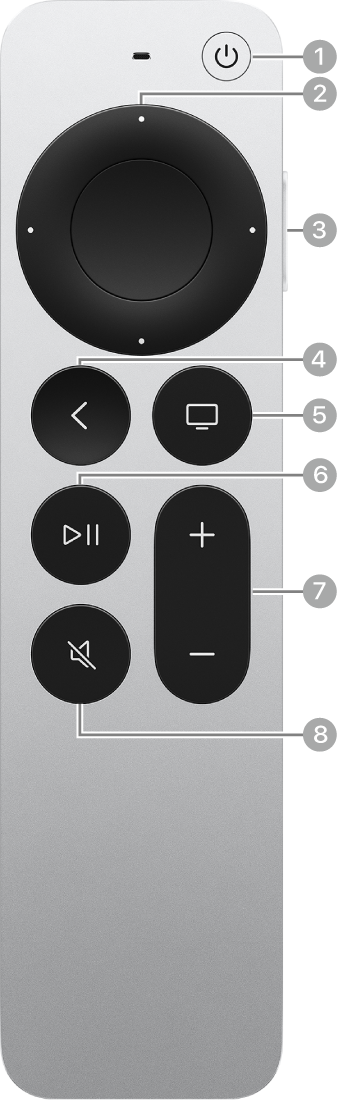 |
|
Siri Remote veya Apple TV Remote (1. nesil) | Düğme açıklaması |
|---|---|
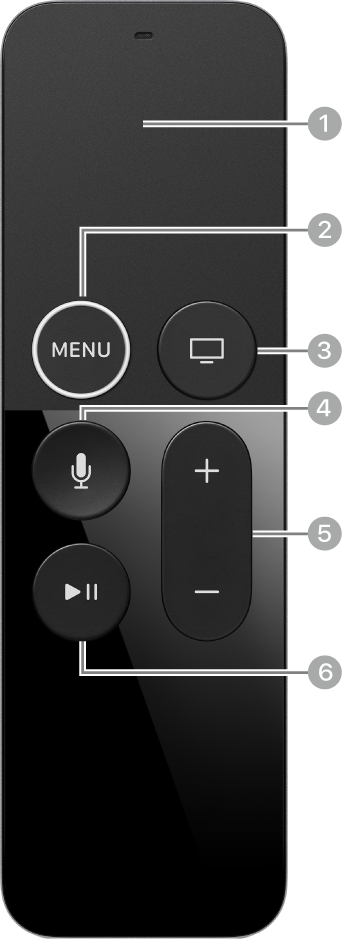 |
|